Правилно подешавање АДСЛ модема
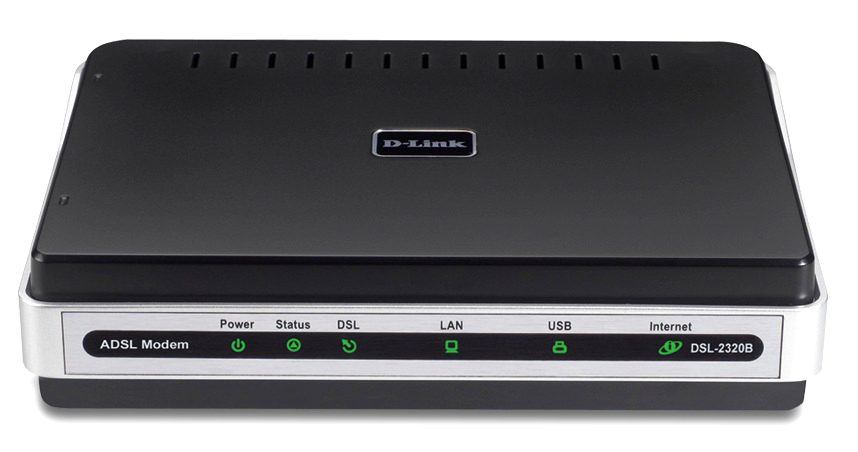
- 4741
- 483
- Grant Kutch
АДСЛ модем је дизајниран за повезивање на Интернет путем телефонске линије. Може да ради као мост или рутер. Многи модели имају Ви-Фи. Уређај пружа асинхрони пренос података. Да бисте је конфигурисали, потребне су вам информације које емитују провајдера (ДНС и ИП адресе, ПВЦ, Пријава и лозинка). Зависи од врсте везе. Сви параметри морају се унети ручно.
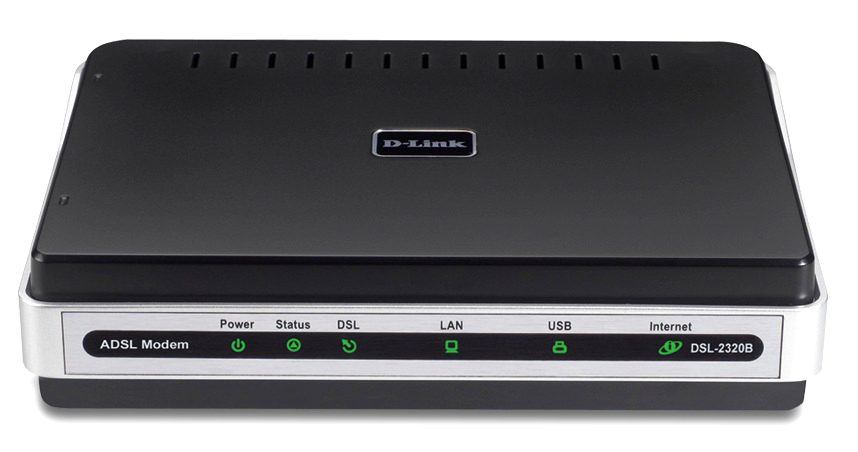
Ростелецом, на пример, заједно са својим модемима, пружа диск који сама поставља поставке. Можете брзо да повежете опрему у мрежу са њом. И за то вам неће бити потребно посебно знање или вештине.
Ресетовати
Ако је претходно коришћен ваш АДСЛ модем, боље је да своје параметре испусти фабрику. Такође ће бити корисно ако се не сећате лозинке са веб интерфејса. Различити оператери имају различите начине повезивања. Када промените провајдера (на пример, користили сте Домолинк, али прешли сте у нови стан, који се налази у зони Ростелецом премаза), лакше је конфигурирати уређај од нуцртаја него променити појединачне опције.
Да бисте вратили задане параметре:
- Морамо да повежемо АДСЛ модем у електричну мрежу.
- Пронађите дугме или рупу са натписом "Ресетујте" на њеном случају.
- Ако је ово дугме, кликните на 30 секунди. Блокови на уређају могу трептати.
- Ако је ово рупа, убаците штап или клип на папиру. Такође држите неколико секунди.
- Ако ниједна метода није радила, кликните на дугме за напајање / искључивање и причекајте док се индикатори не појаве.
Након резервне копије, уређај ће се поново покренути. Можете ресетовати параметре путем веб интерфејса. Како унијети је, описано у једном од следећих поглавља.
Веза са рачунаром
Пре него што конфигуришете АДСЛ модем, мора се повезати на мрежу и рачунар. За то ћете морати да укључите:
- Раздереник. Сепаратор фреквенције. Је мала кутија са три порта. Интернет и телефонија "су" у једној жици. Али они имају различите фреквенције. Раздјелници искључује њихов утицај на једно друго.
- Етернет кабал. Потребно је да приложите рачунар на АДСЛ уређај. Можете да користите Ви-Фи ако знате лозинку. Ако прикључите модем путем УСБ-а, потребан вам је УСБ цевовод.

Етернет кабал
- Телефонски кабл са два конектора. Да бисте повезали рутер и раздјелника.
Многи оператери пружају истовремено интернет, телефонију и телевизијске услуге (укључујући Ростелецом). Дакле, сва комуникација ће радити на једној жици. Иако постоје и друге врсте веза. Оптички каблови за влакна су веома популарни - имају високу пропусност или искривљени пар разних категорија. Разликују се у величини и конекторима. Према томе, нису погодни за АДСЛ.
Поставка модема почиње са његовом везом са рачунаром и мрежом.
- Раздвајати се.
- У прорезу под називом "Лине" уметните главни телефонски кабл који је повезан са провајдером (Ростелецом, Домолинк, МТС и тако даље).
- Порт "телефон" (или "тел") је намењен за телефон (ако имате). Можете да користите утичнице да бисте повезали неколико уређаја.
- У гнезду "модема" убаците телефонску жицу која се троши на модем. За Интернет кабл је дизајниран "АДСЛ" конектор. Слотс Постоје различите величине - не збуните.
- Сам рутер прикључује на рачунар на било који начин за вас. Да бисте радили на Ви-Фи-у, пронађите жељену бежичну мрежу на рачунару и унесите лозинку (треба навести на модему или у упутствима). Да бисте се повезали помоћу Етхернет Цабел, уметните један крај у "ЛАН" утор, а други прикључите на луку мрежне картице. Или користите УСБ жицу.
- Проверите да ли су одговарајући показатељи осветлили на рутеру. Интернет светло не сме да гори док не успоставите везу.
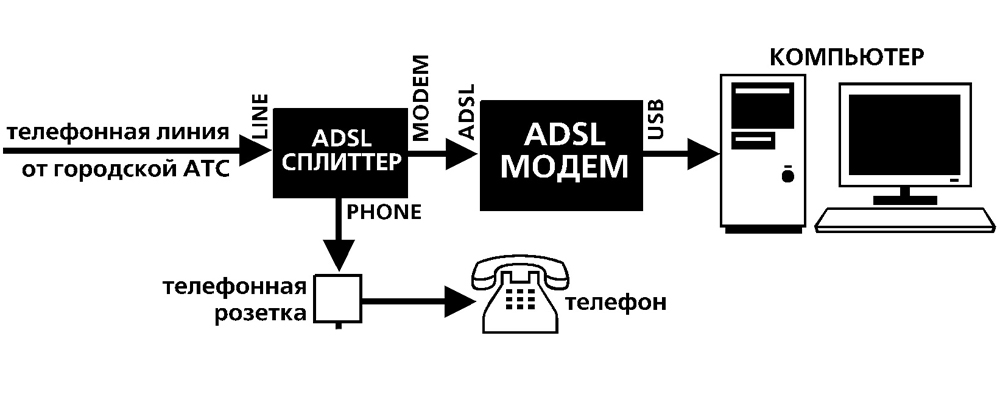
Схема везе
Веб интерфејс. Постављање мрежне картице
Подешавање АДСЛ модема најчешће се врши путем веб интерфејса. Ово је визуелни приказ параметара уређаја и информација о томе. Тамо можете видети трупце, статистике, поставите опције. Да бисте унели интерфејс, отворите било који посматрач и унесите у линији адреса "192.168.1.1 "или" 192.168.0.1 "без наводника. Адреса је можда остала - то је увек назначено у упутствима.
Ако се страница рутера не отвори, тада је погрешно повезано или није у комбинацији са мрежном картицом. У првом случају проверите каблове, погледајте да ли су обично фиксирани у гнездама. Ако је тамо све у реду, морате да конфигуришете мрежну накнаду.
- Кликните на икону везе на траци задатака (или отворите "Контролна табла")
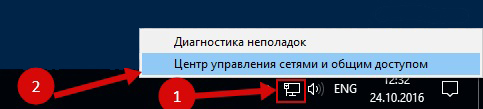
Кликните на икону везе
- Идите у мреже управљања мрежом.
- Кликните на "Промените параметре адаптера" (или "Извршно управљање" ако имате Виндовс Виста).
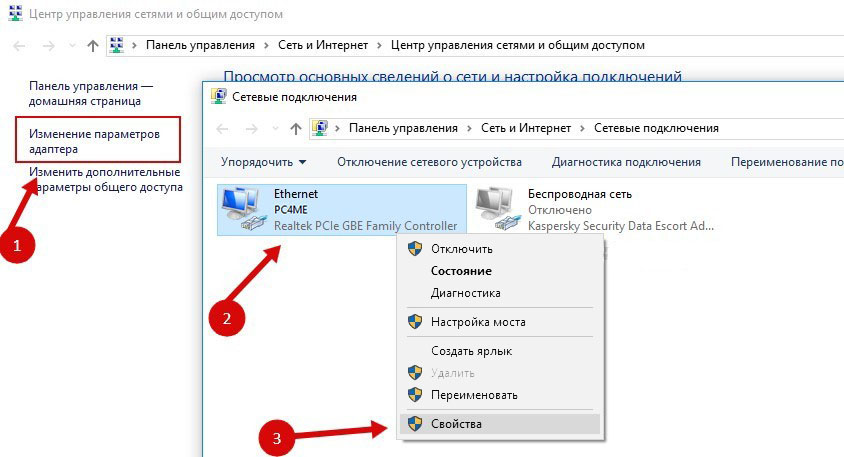
Промени подешавање адаптера
- Кликните десну тастер миша на правој вези.
- Изаберите "Својства".
- Пронађите на листи "Протокол Интернета 4". Кликните на њега два пута.
- Отвара се прозор у којем се ИП и ДНС морају навести.
Требало би да постоје информације које ће провајдер издати (у Ростелецом, на пример, морате да аутоматски примите адресе). Али за сада морате да конфигуришете мрежну картицу. Да бисте то учинили, поставите следеће параметре:
- ИП адреса - "192.168.1.2 "(уклони цитате).
- Маска подмрежа - "255.255.255.0 ".
Спремите промене и поново покушајте да отворите веб интерфејс. На улазу ће затражити пријаву / лозинку. Подразумевано је "админ / админ" или "админ / 1234". Кључ је назначен у упутствима.
Тамо можете да испустите параметре.
- Иди на "Гријеб" ("Систем").
- Одељак "Подешавање" ("Конфигурација").
- Притисните дугме "Подразумевана подешавања" ("Фабричка подешавања").
интернет конекција
Ако се параметри не приказују аутоматски, потребно је да уређај ручно повежете. Постављање се разликује у зависности од оператера и модела рутера. Али алгоритам акција је исти. На пример, ситуација са ДСЛ ДСЛ-2640У:
- Иди на веб интерфејс.
- Отворите картицу нет или мреже (мрежа). У моделу 2500У то се зове "ВАН". У претходним верзијама је у одељку "Напредно подешавање".
- Пододељак "Прикључци" ("Једињења").
- Притисните дугме "Додај" ("Додај").
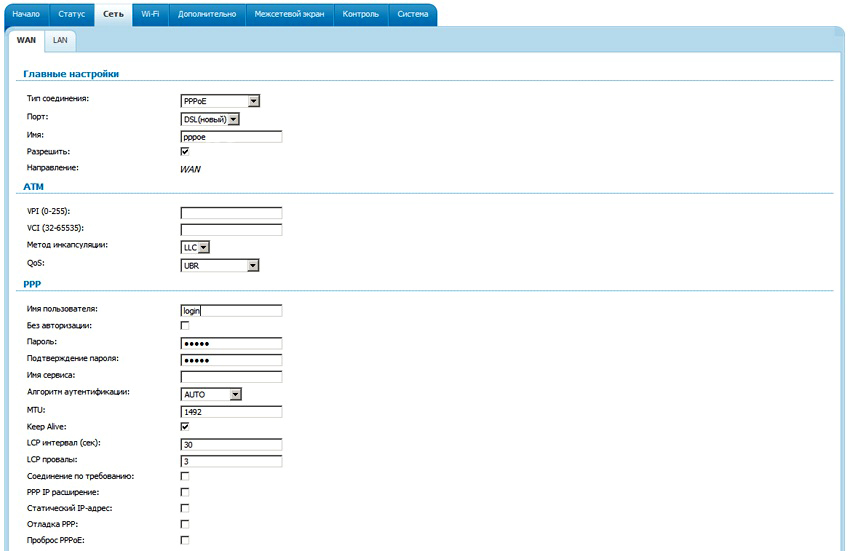
Подешавање Д-Линк ДСЛ-2640У
- На листи "ДСЛ протокол" или "Тип везе" ("Тип везе") Изаберите "ПППОЕ".
- Унесите ПВЦ параметре у ВПИ и ПЦИ поља. Они зависе од региона и провајдера. На пример, за Ростелецом у Москви, ВПИ је 0 (нула) и ВЦИ - 35. Ове информације се могу препознати од оператера.
- У "ППП корисничко име" ("Корисничко име") Напишите своју пријаву.
- У "Лозинка" и "Потврда лозинке" ("Лозинка" и "Потврдите лозинку") Копирајте лозинку.
- Означите опцију "Кееп Аливе" и "ИГМП" опције.
- "Интервал ЛПЦ-а" и "ЛПЦ не успеју" ("Интергал" и "хаљине") дизајнирани су да поставе интензитет захтева за ауторизацију. Ако ставите "20" и неуспех "3", након три неуспешна покушаја повезивања уређаја "сачекаће" 20 секунди. Ако мрежа стално прекине, интервал се може смањити.
- Притисните дугме "Спреми" ("Сачувај") у наставку.
- Поново покрените АДСЛ модем.
Неки модели имају тако повезане "брзе поставке" - "брзо подешавање" или "чаробњак". Само унесите податке које је примљен оператор - сама систем ће изабрати одговарајуће параметре.
Имена и одељци могу се разликовати. Али принцип је исти. Размотрите ситуацију посебним примером. Овако прилагођавање АДСЛ модема Ростелецом изгледа:
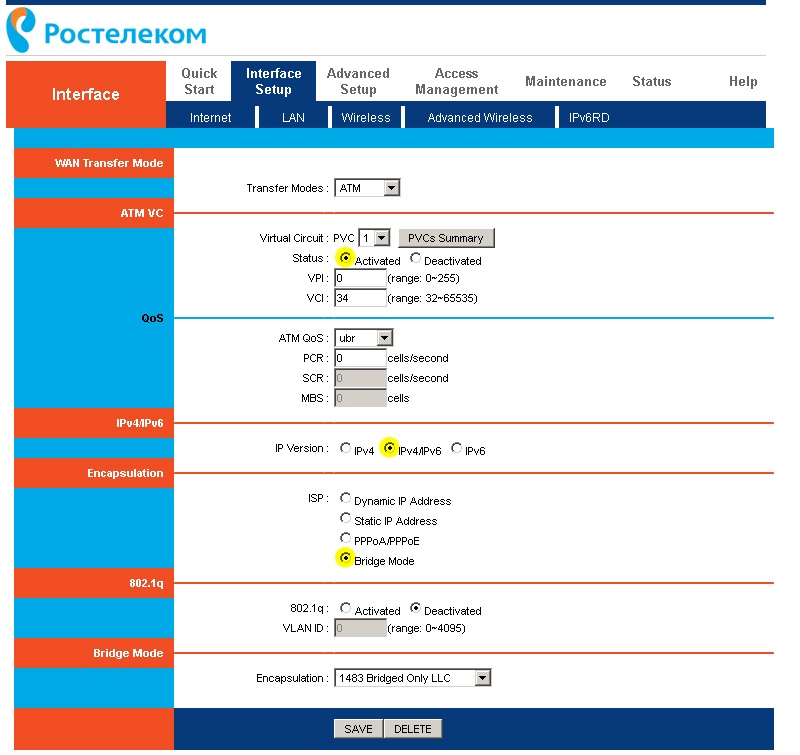
Постављање модема Ростелецом
- Иди на веб интерфејс.
- Подешавање отвореног интерфејса - Интернет.
- У одељку "Виртуелни круг" на ставци "Статус", ставите опцију "Напредно".
- У "ИП верзија" Изаберите ИПв4.
- У одељку "ИСП", ПППОЕ / ПППОА.
- На пољима за улазак у "Корисничко име" и "Лозинка" Напишите своје корисничко име и лозинку.
- На листи "Нат" ставите "Омогући".
- У тачком "смер", назначите "обоје".
- Ви-Фи Тунес у одељку "Бежични".
- "ССИД" је име мреже. "Претражили кључ" - Лозинка.
Ростелецом, као и многи други провајдери, пружа инсталациони диск заједно са својом опремом. Лакше је повезивање Интернета с тим. Само убаците ЦД у диск и следите упутства.
Повезивање рутера на АДСЛ модем
Можете да користите модем као везиво између интернетске везе и рутера. Затим ће "Дистрибуирати" Ви-Фи сигнал бити други уређај. За то је неопходно да је сва опрема на истој мрежи. Ова врста везе назива се "мост" режим ". Ово је згодно ако имате неколико рачунара код куће. Уосталом, рутер који је издао провајдер не може да подржава бежичну везу.
Ево како повезати АДСЛ модем на Ви-Фи рутер:
- Прво конфигуришите ДСЛ уређај одвојено. Како бисте могли да пређете у мрежу кроз њега.
- Уметните у његов ЛАН део-лине Етхернет Цаббле.
- Ресетујте параметре рутера из којег желите да поделите Интернет. Чак и ако је ново и раније није коришћено.
- Други крај Етхернет жице повезује се са Ви-Фи рутером у ВАН утор. Лука се може назвати "Интернет". На случају је увек истакнуто у боји.

Повезивање рутера на модем
- Повежите је са рачунаром.
- Иди на веб интерфејс.
- Отворите одељак "ВАН".
- На листи "Тип везе" Изаберите "Динамиц ИП".
- Ставите опцију "ПППОЕ". Наведите пријаву и лозинку.
- Спремите измене и поново покрените уређај.
Мрежа треба да заради. Ако се то не догоди, она има посебне параметре које се морају препознати од оператера.
ИПТВ сетуп
Многи добављачи пружају Интернет и телевизију у једном пакету (на пример, саме исти Ростелецом). Ви-Фи ротер је најприкладнији за рад са ИПТВ-ом. Али можете користити уобичајени АДСЛ модем. Ако има неколико ЛАН странака. Да бисте је конфигурисали, морате да креирате мост.
- Иди на веб интерфејс.
- Отворите мрежни одељак - везе.
- На листи "Тип везе" Изаберите "Мост".
- Наведите ВПИ и ВЦИ. Ако су упарени, потребна су вам два мостова.
- Кликните на "Сачувај".
- Идите на картицу "Додатно".
- Пододељак "Интерфејси".
- Дугме "Креирајте групу".
- Оперите било које име.
- Померите мост и неки ЛАН порт на праве звучнике. На пример, ЛАН3.
- Кликните на "Спреми" и поново покрените уређај.
Након тога ИПТВ ће радити на изабраном конектору.
АДСЛ модеми су идеални за рад путем телефонских линија. Али да бисте инсталирали такве уређаје, морате да разумете параметре. Ако ДСЛ нема бежичну мрежу, можете га конфигурирати да бисте се повезали са рутером.

